Шейдеры – это модификации, которые придают игре Minecraft реалистичность и красоту. Они позволяют создавать потрясающие эффекты освещения, тени, воды и многого другого. При использовании шейдеров игровой мир преобразуется, становится более привлекательным и уникальным. Эта статья предлагает руководство по установке и настройке шейдеров для Minecraft Java Edition.
Установка шейдеров
Для начала вам потребуется установить определенные файлы и программное обеспечение. Существуют различные сайты, где вы можете найти шейдеры для Minecraft Java Edition. После скачивания шейдеров вам понадобится специальный модификатор, такой как OptiFine. OptiFine – это модификация, которая позволяет улучшить графику и производительность игры. Установите OptiFine, следуя инструкциям на сайте разработчика.
Примечание: перед установкой шейдеров рекомендуется сделать резервную копию игры или создать отдельный профиль.
1. Запустите установочный файл OptiFine и следуйте инструкциям в мастере установки.2. После завершения установки запустите лаунчер Minecraft и выберите профиль с OptiFine.
3. Запустите игру и откройте настройки. Введите в поисковой строке «Шейдеры» и перейдите в раздел «Шейдеры».
4. Нажмите кнопку «Открыть папку шейдеров», которая откроет папку, где нужно разместить скачанные шейдеры.
5. Скопируйте файлы шейдеров в открывшуюся папку.
Настройка шейдеров
После установки шейдеров вы можете настроить их параметры, чтобы достичь желаемого эффекта. Создайте внутри папки шейдеров (папки, в которую вы скопировали файлы шейдеров) новую папку с любым именем. Зайдите в игру и откройте настройки шейдеров. В поле «Шейдеры» выберите созданную вами папку. Теперь вы можете настроить шейдеры по своему вкусу, меняя параметры освещения, теней, воды и других эффектов.
Примечание: некоторые шейдеры могут потребовать дополнительных настроек или модификаций. Обязательно прочитайте инструкции, предоставленные разработчиками шейдеров.
Теперь у вас есть все необходимые знания для установки и настройки шейдеров для Minecraft Java Edition. Играйте в игру с улучшенной красотой и реализмом!
Что такое шейдеры в Minecraft Java Edition

Шейдеры позволяют создавать более реалистичные и красочные игровые миры, добавлять отражения на поверхности воды и стекла, имитировать реалистичное освещение и тени от источников света, создавать эффекты глубины и многое другое.
Установка шейдеров в Minecraft Java Edition требует некоторых дополнительных действий. Во-первых, необходимо установить модификацию OptiFine, которая добавляет необходимые функции для работы шейдеров. Затем следует скачать нужные шейдеры и поместить их в специальную папку внутри игровых файлов. После этого шейдеры станут доступны для выбора в настройках игры.
Важно отметить, что шейдеры могут замедлять производительность игры, особенно на слабых компьютерах, поэтому перед установкой следует убедиться, что ваш компьютер соответствует минимальным системным требованиям. Кроме того, не все шейдеры совместимы со всеми версиями Minecraft, поэтому следует выбирать соответствующие шейдеры для вашей версии игры.
Зачем устанавливать шейдеры в Minecraft Java Edition
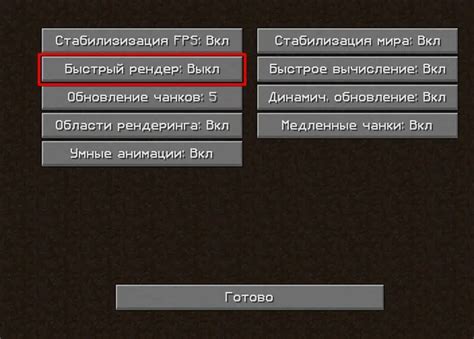
Использование шейдеров может значительно улучшить графику игры, делая окружающий мир более реалистичным и привлекательным. Шейдеры добавляют такие эффекты, как динамические тени, реалистичное отражение воды, плавное освещение и многое другое.
Установка шейдеров также позволяет изменить атмосферу игры. Вы можете создать более темные и мрачные окружения для жутких приключений, либо добавить яркие и красочные эффекты для создания веселой и яркой обстановки.
Заметьте: Шейдеры могут подойти не всем компьютерам. Они требуют более мощной видеокарты и процессора, чтобы обеспечить плавную работу игры с этими дополнительными эффектами.
Установка и настройка шейдеров в Minecraft Java Edition может быть интересным опытом для игроков, желающих изменить визуальный стиль игры и насладиться более реалистичными эффектами.
Если вам нравится играть в Minecraft и вы хотите увидеть игровой мир в новом свете, установка шейдеров является отличным способом преобразить обычную игру в настоящий шедевр визуального искусства.
Как установить шейдеры для Minecraft Java Edition

Установка шейдеров для Minecraft Java Edition позволяет вам изменить графику игры, добавив различные эффекты, такие как динамические световые и теневые эффекты, отражения и многое другое. Следуйте этому простому руководству, чтобы установить шейдеры и настроить их в игре.
- Сначала вам понадобится установить определенную версию OptiFine, чтобы ваш клиент Minecraft поддерживал шейдеры. Перейдите на официальный сайт OptiFine (https://optifine.net/downloads) и скачайте версию, соответствующую вашей версии Minecraft.
- После того, как файл OptiFine загружен, дважды щелкните по нему для запуска установщика. Следуйте инструкциям на экране, чтобы установить OptiFine в ваш клиент Minecraft.
- Теперь вам нужно найти и скачать шейдеры для Minecraft. Существует много различных шейдеров, и вы можете найти их на различных сайтах, таких как CurseForge или Minecraft Forum. Выберите шейдеры, которые вам нравятся, и скачайте архив с ними.
- После того, как архив с шейдерами загружен, откройте папку %appdata%/.minecraft в вашей файловой системе.
- В папке .minecraft найдите папку shaders и откройте ее. Если папка shaders отсутствует, создайте ее вручную.
- Разархивируйте скачанный архив с шейдерами и поместите файлы с расширением .fsh и .vsh в папку shaders.
- Теперь вы можете запустить игру Minecraft Java Edition. В меню "Настройки" выберите "Шейдеры" и выберите шейдеры, которые вы хотите использовать.
- После выбора шейдеров, нажмите кнопку "Готово" и наслаждайтесь новой графикой в Minecraft!
Теперь у вас есть все необходимое для установки и настройки шейдеров для Minecraft Java Edition. Вы можете экспериментировать с различными шейдерами и настройками, чтобы найти свой идеальный внешний вид игры.




